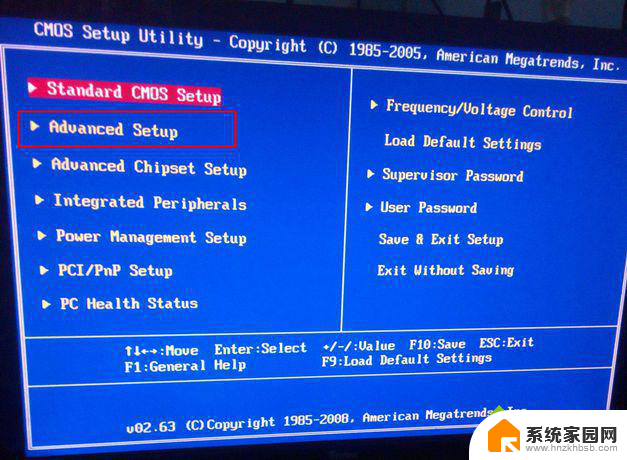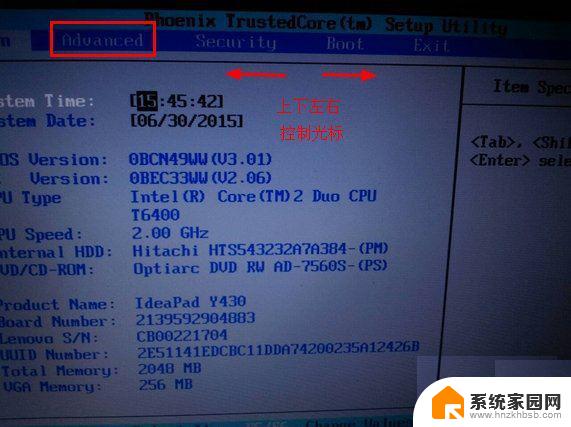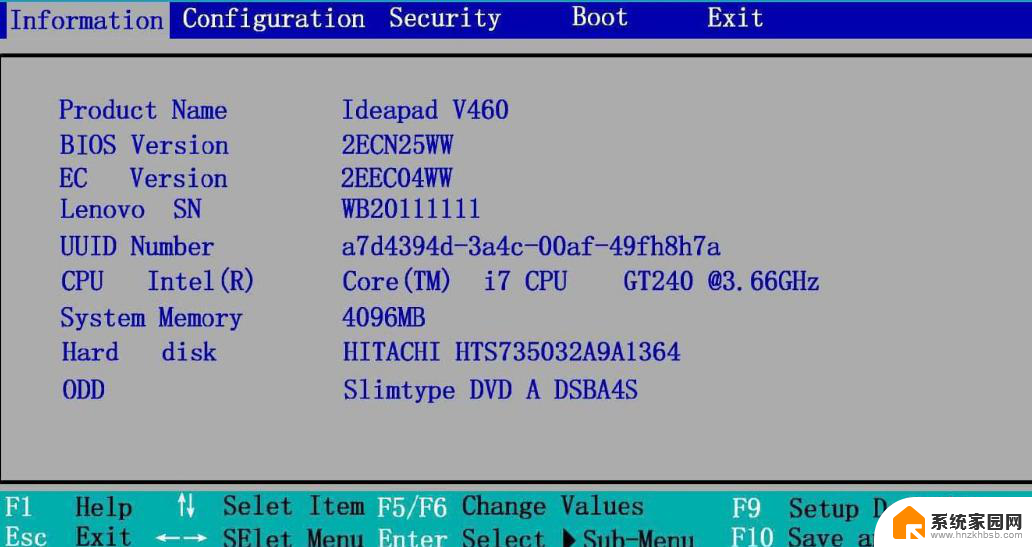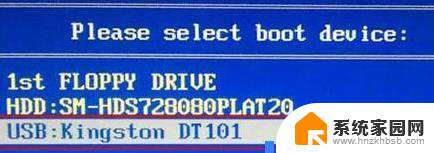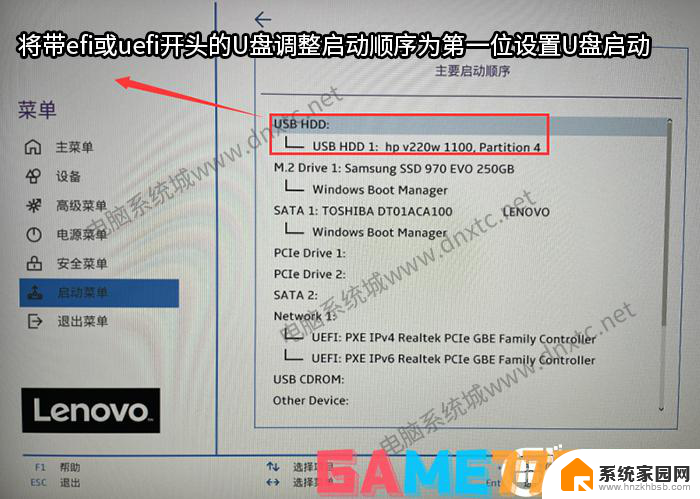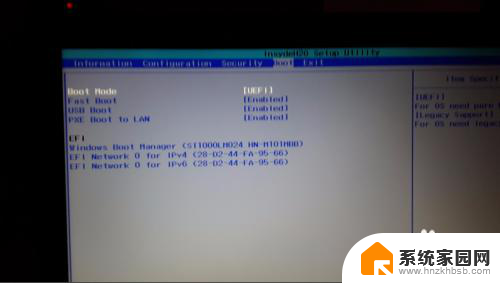联想老主板支持usb启动吗 联想老主板BIOS设置U盘启动步骤详解
在现代的计算机使用中,U盘已经成为了一种非常常见的储存设备,而在使用U盘时,有时我们需要通过U盘来启动电脑,这就需要主板支持USB启动。联想老主板是否支持USB启动呢?在本文中我们将详细介绍联想老主板的BIOS设置U盘启动步骤,为大家解答这一问题。无论是初次接触计算机的新手还是对电脑有一定了解的用户,都可以通过本文来了解和掌握联想老主板的U盘启动设置方法,为自己的电脑使用带来更多便利。
工具/原料:笔记本电脑
品牌型号:联想
1、电脑重启或开机,也就是在出现Lenovo Logo的时候,连续按 F2 键,进入Bios(一般电脑启动热键,都会在该画面下方显示);
2、Lenovo BIOS窗口中,按键盘左右方向键。切换到 Startup 选项卡,然后按键盘上下方向键,移动并回车 Primary Boot Sequence ,进入下一步。
3、按键盘上下方向键,移动并回车打开 USB KEY 选项,然后将 USB KEY1:KingstonDataTraveler 3.PMAP 移动到最上面。
4、接着,继续按键盘上的 + 或 - 键将 USB KEY 选项移动到最上面,进入下一步。
5、最后按 F10 键,Setup Confirmation(设置确认),点击 Yes,退出并保存Bios即可。
1、电脑重启或开机,也就是在出现Lenovo Logo的时候,连续按 F2 键,进入Bios(一般电脑启动热键,都会在该画面下方显示);
2、Lenovo BIOS窗口中,按键盘左右方向键。切换到 Startup 选项卡,然后按键盘上下方向键,移动并回车 Primary Boot Sequence ,进入下一步。
3、按键盘上下方向键,移动并回车打开 USB KEY 选项,然后将 USB KEY1:KingstonDataTraveler 3.PMAP 移动到最上面。
4、接着,继续按键盘上的 + 或 - 键将 USB KEY 选项移动到最上面,进入下一步。
5、最后按 F10 键,Setup Confirmation(设置确认),点击 Yes,退出并保存Bios即可。

以上是关于联想老主板是否支持USB启动的全部内容,如果有遇到相同问题的用户,可以参考本文中介绍的步骤来进行修复,希望对大家有所帮助。